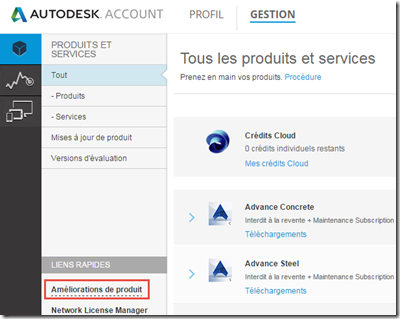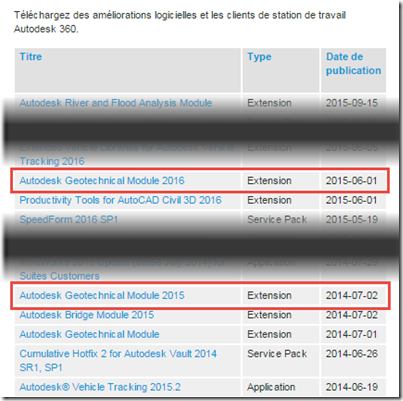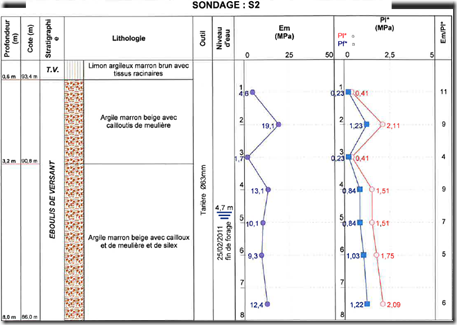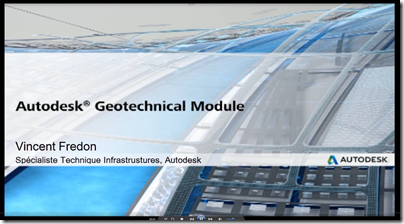Introduction – Les données
Peut-être vous êtes vous déjà demandé ce que pourrait vous apporter le module géotechnique proposé dans Civil 3D depuis plusieurs années, quelles sont ces possibilités et comment s’en sert-on ?
A travers une série de 4 articles, je vous propose un focus sur cet outil simple d’utilisation et qui peut vous permettre de modéliser rapidement des couches de terrains et d’affiner le calage d’un projet en fonction des caractéristiques géologiques / géotechniques.
Ce premier article présente le produit, comment se le procurer, l’installer et surtout comment gérer les données.
Présentation de Geotechnical Module
C’est la société Keynetix, spécialisée dans la gestion des données géotechniques, qui développe cette extension pour Civil 3D et la met à disposition des utilisateurs Civil 3D sous souscription.
Geotechnical Module permet à partir de données de sondages de modéliser les forages en 3D avec les différentes strates relevées et de générer des surfaces C3D en s’appuyant automatiquement sur les niveaux de référence identiques.
Il n’y a pas de lissage des résultats selon la topographie ou les spécificités géologiques du site et cet outil ne remplace pas l’interprétation d’un géotechnicien.
Il s’agit d’une assistance à la modélisation 3D des résultats des reconnaissances.
Le principe des surfaces par triangulation induit qu’un nombre minimal de 3 sondages est nécessaire pour obtenir un résultat. De même, il faut au moins un même niveau identifiable dans 3 sondages différents pour obtenir une surface.
Où trouver Geotechnical Module ?
Ce type d’extension, au même titre que le Bridge Modeler, est disponible via l’interface de gestion de votre compte Autodesk dans la rubrique des améliorations de produits :
Comment installer Geotechnical Module ?
Il suffit de lancer le fichier exécutable téléchargé.
Toutefois, Geotechnical Module fonctionne sur un principe de base de données. Deux solutions sont proposées : une base de données centralisées ou une base de données locale sur votre machine (le plus simple à configurer). Dans ce second cas, il vous faudra installer au préalable Microsoft .NET Framework 4.
Comment récupérer des données exploitables ?
Deux principaux cas :
– vous ne disposez pas de donnée spécifique (aucune archive concernant le site et aucune campagne de reconnaissance). Vous pouvez consulter la banque de données du BRGM et interroger la zone de votre projet. Le cas échéant, vous pourrez télécharger les données existantes (format Excel recommandé).
– vous disposez de données spécifiques à votre site. Vous obtiendrez alors probablement des documents de ce type :
Dans les deux cas, la forme des données devra être adaptée au format reconnu par Geotechnical Module.
Gestion des données et modélisation
Les données géotechniques de votre site doivent être transposées dans deux fichiers dont le nom ne doit jamais varier : “Field Geological Descriptions.csv” et “Location Details.csv”
Le détail des manipulations est présenté dans la vidéo suivante :